**本程序部分功能需要设置定时任务!涉及到的功能如下:
分销设置(如存在多个用户等级)、模板消息ID设置(点餐提醒(单独运营小程序无需添加此任务))、订单结算设置、打卡活动设置(打卡模板消息通知(单独运营小程序无需添加此任务))、邀请得佣金(开启此功能时需要添加任务)
订单管理(饿了么、美团到店定时任务必须添加)**
*****
定时任务平台:[http://jk.eziyuan.top](http://jk.eziyuan.top)
*****
用户名密码跟购买时客服给开通的小程序管理后台的初始账号密码一致
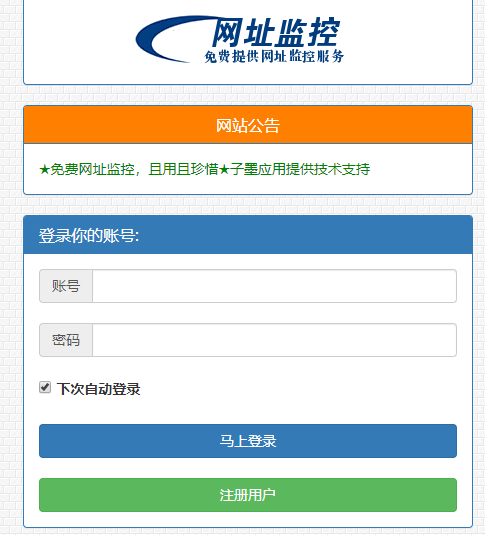
登录后点 网站监控
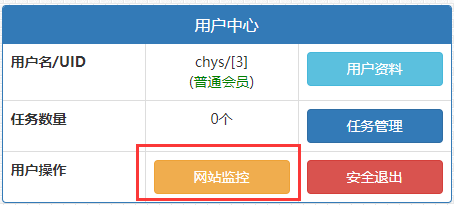
进入网站监控页面会看到如下图所示的定时任务系统,分别对应1分钟、1小时、1天(每天10:30)、1天(每天10点)、5分钟
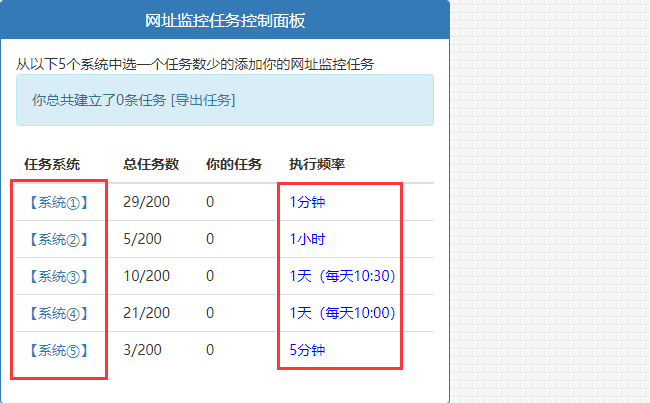
**任务详解:**
其中1分钟的任务里需要添加订单管理中的饿了么,美团到店的定时任务链接、点餐提醒链接
1小时任务里需要添加分销设置里用户等级任务链接(如存在多个用户等级)
1天任务里可以添加订单结算设置任务链接、打开活动模板消息任务链接
5分钟任务里可以设置邀请得佣金任务链接
**添加任务**
点击任务系统编号【系统①】-【系统⑤】分别设置定时任务
进入网址添加页面,如下图
点击添加网址或者批量添加
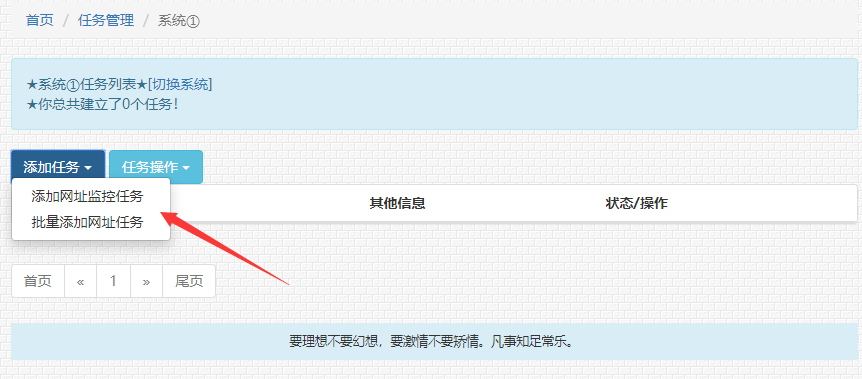
把从小程序管理后台复制的定时任务网址填入网址输入框中,其中名称(可以自己随意填写用来去人每个任务是做什么用的,也可以不填写),任务运行时段,运行频率都不需要填写,直接点提交即可!
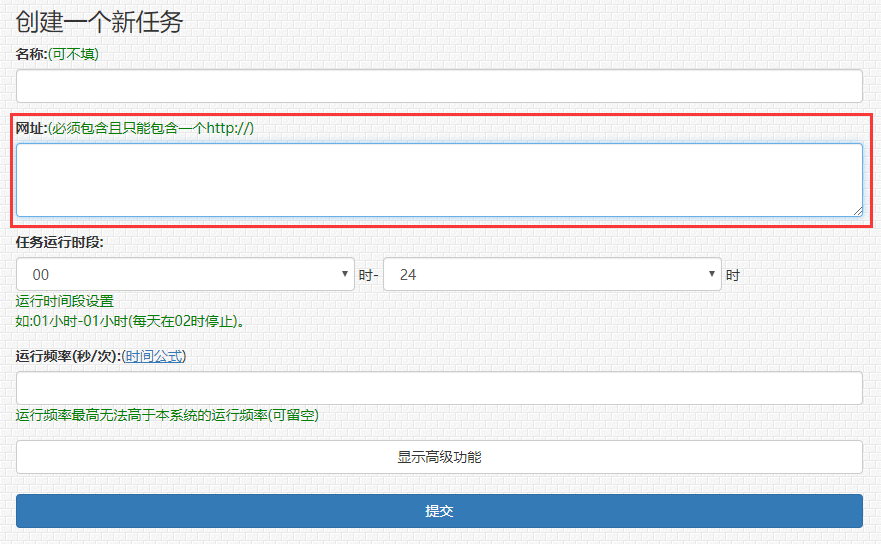
按照上面方法,一次设置好需要设置的定时任务即可!
